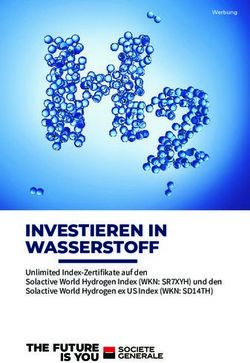Lernstile und Microsoft Office PowerPoint - innovative teachers - neue ideen machen schule - Fit für den ...
←
→
Transkription von Seiteninhalten
Wenn Ihr Browser die Seite nicht korrekt rendert, bitte, lesen Sie den Inhalt der Seite unten
Lernstile und Microsoft Office PowerPoint von Ole Lauridsen, Wirtschaftsuniversität, Universität Aarhus, Dänemark Innovative teachers – Neue Ideen machen schule
Lernstile und
Microsoft Office PowerPoint
Eine neue und spannende Perspektive
von Ole Lauridsen, Wirtschaftsuniversität, Universität Aarhus, Dänemark
Microsoft Office PowerPoint in der Praxis 5
Lernstile 6
Einflussfaktoren 8
Analytische und globale Informationsverarbeitung 8
Die Sinneskanäle 9
Die PowerPoint-Präsentation 11
Analytische und globale Informationsverarbeitung 12
Tipps zur Informationsverarbeitung 15
Die Sinneskanäle 15
Die Gestaltung der Präsentation und der Folien 17
Schriftgröße und -typ 19
Farben 20
Farben und Aufmerksamkeit 22
Weitere Tipps zur Verwendung von Farben 24
Microsoft Office PowerPoint für Übungsmaterialien 27
2 3Microsoft Office PowerPoint
in der Praxis
Microsoft Office PowerPoint ist ein Präsentationsprogramm mit jeder
Menge Möglichkeiten. Eine Präsentation ist aber nie besser als ihr
Hersteller, und jeder hat sicher schon Präsentationen gesehen, die nie
hätten veröffentlicht werden sollen. Die gute Botschaft ist, dass es gar
nicht schwierig ist, eine lernunterstützende Präsentation zu gestalten.
Man muss eine Reihe ganz einfacher Regeln befolgen. Und diese
Regeln basieren auf Lernstilen.
Auf den folgenden Seiten werden einige grundlegende Prinzipien
des von den amerikanischen Forschern Rita Dunn und Ken Dunn ent-
wickelten Lernstilmodells vorgestellt. Darauf folgen die Grundregeln
einer gelungenen PowerPoint-Präsentation.
4 5Lernstile
Lernstile sind nach Dunn und Dunn die Methoden, die Lernende verwenden, wenn:
• sie sich auf neue und schwierige Informationen konzentrieren,
• sie diese Informationen aufnehmen,
• sie diese in Wissen umsetzen,
• sie dieses Wissen speichern und
• sie es abrufen sollen.
Für diese Lernmethodik wollen wir alle natürlich gern unsere Zuhörerinnen und Zuhö-
rer aus Schule und Universität interessieren.
Es ist also vorteilhaft, Lernstile einzusetzen, wenn wir unsere Präsentationen erstellen.
Aber was sind eigentlich Lernstile?
Dunns und Dunns Lernstilmodell besteht aus 20 für das Lernen entscheidenden Fak-
toren. Das Modell interagiert mit den Lernsystemen des Hirns und umfasst alle Al-
tersstufen. Das Themengebiet ist gründlich erforscht und das Modell hat sich seit
Langem bewährt.
Weitere Informationen erhalten Sie unter www.learningstyles.net
mit Links zu Tests für verschiedene Altersgruppen.
6 7EinflussFaktoren als Ausgangspunkt, um sich danach auf die Details konzentrieren zu können. Dieses
Das Lernstilmodell von Dunn und Dunn kann hier nicht in allen Einzelheiten behandelt eher deduktiv vorgehende Lernen wird als global charakterisiert. Schließlich gibt es eine
werden, aber wir wollen die für die Erstellung einer PowerPoint-Präsentation wichtigen kleine Gruppe, die weder die eine noch die andere Verarbeitungsweise bevorzugt. Der
Faktoren aufgreifen, d.h. die Faktoren, die wir direkt in die Gestaltung und Vorführung Lernstil dieser Gruppe, das so genannte integrierende Lernen, kann sowohl analytisch
der Präsentation mit einbeziehen können. als auch global sein.
Man kann natürlich nicht das Lernstilprofil eines jeden einzelnen Lernenden berücksich-
tigen. Befolgt man aber die unten stehenden Regeln, kommt man sicherlich weitaus Die Sinneskanäle
mehr Lerntypen entgegen, als durch auf Zufallsbasis beruhender Gestaltung – z.B. bei Dunns und Dunns Modell operiert mit vier Sinneskanälen:
Präsentationen, die mittels Entwurfsvorlagen in Office PowerPoint erstellt worden sind.
• dem auditiven Kanal: Man lernt, indem man hört.
Bei den zu berücksichtigenden Faktoren des Dunn’schen Modells handelt es sich um • dem visuellen Kanal: Man lernt, indem man Text sieht (also liest) oder
folgende: indem man Bilder sieht.
• dem taktilen Kanal: Man lernt, indem man die Feinmotorik (Hände
• analytische gegenüber globaler Informationsverarbeitung, und Füße) einsetzt.
• bevorzugte Sinneskanäle, • dem kinästhetischen Kanal: Man lernt, indem man die Grobmotorik oder
• Bedürfnis nach Struktur. seine ganze Person einsetzt.
Analytische und globale Informationsverarbeitung Struktur
Einige Schülerinnen und Schüler lernen am effektivsten, wenn ihnen neue Informationen Wenn es darum geht, einen neuen Stoff zu bearbeiten, ziehen einige Lernende es vor,
schrittweise in einer logischen Abfolge vorgelegt werden. Man nennt solch induktiv Struktur und Methoden vorgegeben zu bekommen. Andere möchten wiederum auf
vorgehendes Lernen analytisch. Andere benötigen eher größere Informationseinheiten eigene Faust Struktur und Methoden schaffen bzw. finden.
8 9Die PowerPoint-Präsentation
Wie berücksichtigt man Lernstile in seiner PowerPoint-Präsentation?
Man sollte stets bedenken, dass jede PowerPoint-Präsentation aus
drei Elementen besteht, die eine feste Einheit sind:
• die Bildschirmpräsentation an sich,
• der Handzettel*,
• die Darbietung der Präsentation durch eine Person.
Zunächst eine Grundregel – ohne Lernstilbezug: Man sollte nie nur
den Bildschirmtext der Folie ablesen. Dadurch wird die Präsenta-
tion zum echten „Killer “. Vielmehr sollte man den Bildschirmtext als
Sprungbrett für weitere Darlegungen benutzen.
10 * (Datei > Seitenansicht > Druckbereich (Folien/ Blatt wählen) > Drucken) 11Analytische und globale Informationsverarbeitung
Beide Informationsverarbeitungsverfahren werden im Zusammenspiel von Bildschirm-
präsentation und Handzettel berücksichtigt.
Das analytische Lernen
• Eine Präsentation, in der alle Informationen schrittweise erscheinen, ist für das
analytische Lernen das A und O.
• Deshalb verwendet man Aufzählungen mit Animationen, wobei man bei einem
und nur einem einfachen Eingangseffekt (Animationen wie z.B. „Kasten“ oder
„Einfliegen von links“) bleibt.
• Darüber hinaus müssen im Vortrag ganz kurze Pausen vor dem Folienwechsel
eingeschaltet werden – auch dadurch macht man es dem analytisch Lernenden
möglich, schnell einen Überblick zu gewinnen.
Das globale Lernen
• Global Lernenden muss beigebracht werden, wie sie sich schnell mithilfe des
Handzettels ein Gesamtbild machen.
• Global Lernenden gefallen Farben und Illustrationen. Solche Elemente unter- Sukzessiv eingeblendete Inhalte, Folien- und Textanimationen, SmartArt-Listen oder hierarchisch
stützen diesen Lernstil und sind deshalb unbedingt zu nutzen. aufgebaute Grafiken helfen den analytisch Lernenden beim schrittweisen Erfassen des Stoffes.
Viele Anregungen und Arbeitsmaterialien für den Einsatz von
12 Microsoft Office PowerPoint im Unterricht können Sie auf dem
Lehrerportal www.innovative-teachers.de downloaden.
13Tipps zur informationsverarbeitung
Gern verwendet man in einer Präsentation Legenden, Sprechblasen, Banner, Blockpfeile
oder Ähnliches. Global Lernenden gefallen Farben und Formen; auf analytisch Lernende
wirken sie jedoch eher störend. Bei der Erstellung einer Präsentation muss deshalb
ein Kompromiss gefunden werden, der beide Typen anspricht. Weder analytisch noch
global Lernende können einen ununterbrochenen Informationsstrom bewältigen. Dazu
ist die Kapazität des Arbeitsgedächtnisses zu begrenzt. Deshalb sollten Vortragende
nach 7-8 Folien eine kurze Pause einlegen. Solche Unterbrechungen sind natürlich vor
Beginn der Präsentation anzukündigen.
Die Sinneskanäle
Der auditive Sinn wird durch das Sprechen der Vortragenden bedient. Es sollten stets
Sprechtempo, Stimmführung und die Zuhörerreaktionen beobachtet werden.
Der visuelle Sinn wird durch die Bildschirmpräsentation und den Handzettel an-
gesprochen. In beiden Fällen ist die Gestaltung sehr wichtig.
Der taktile und der kinästhetische Sinn werden durch den Handzettel bedient.
Diesen in den Händen zu halten, durchzublättern und auf dem Tisch hin und her zu
Globale Lerner ziehen aus Farben, Grafiken oder Illustrationen einen großen Nutzen. schieben oder auf ihm schreiben zu können, ist für beide Sinne wichtig. Kinästhetisch
Das Microsoft Office System unterstützt mit dem Zusammenspiel seiner Text- und Kal- Lernende müssen etwas energischere Bewegungen anwenden: die Dokumente hin
kulationsprogramme die professionelle Visualisierung von Inhalten für eine Präsentation. und her schieben und öfter in ihnen blättern. Obwohl nicht der ganze Körper mit
einbezogen wird, wirkt ein solches Verfahren unterstützend.
14 15Die Gestaltung der Präsentation
und der Folien
Microsoft Office PowerPoint bietet exakte Aufbereitungsoptionen
von Inhalten für Lerntypen und ihre Lernstile. Für Lehrerinnen und
Lehrer schafft es optimale Bedingungen für die Kommunikation
einer Botschaft und die Aufbereitung von Präsentationselementen
für ihre Schülerinnen und Schüler.
Die Berücksichtigung der nachfolgend beschriebenen Gestaltungs-
regeln wird Ihnen dabei helfen, Ihre Informationen typ- und lernstil-
gerecht zu präsentieren und damit einen Erfolg in der nachhaltigen
Vermittlung von Unterrichtsinhalten zu erzielen.
16 17Die Anzahl der Informationen je Folie SchriftgröSSe und -typ
24 Punkt
Es ist wichtig, die Informationen je Folie auf ein Minimum zu reduzieren. Lieber viele
lesbare Folien, als wenige unlesbare. Überfüllte PowerPoint-Folien kennen wir alle. Sie Man sollte keine kleinere Schriftgröße als verwenden.
sind ebenso schlecht wie die überfüllten Overheadprojektor-Folien, die von vielen Vor-
tragenden verwendet werden. Mit dieser Schriftgröße hält man die 7±2-Regel problemlos ein, denn es bleibt kein
Platz für mehr als fünf in Aufzählungen organisierten Textinformationen.
Die 7±2-Regel
Das Arbeitsgedächtnis kann nicht mehr als 9 Informationseinheiten (Bits) auf einmal ver- Man sollte die so genannten serifenlosen Schriften (Schrifttypen ohne Füßchen) benut-
arbeiten. Mit weniger als 5 Informationseinheiten wird das Arbeitsgedächtnis hingegen zen, wie etwa:
ungenügend ausgelastet. Der Durchschnitt dieser beiden Grenzen ist somit 7 – daher Verdana
der Name die „7±2-Regel”. Sie besagt, dass man bei jeder Informationsübertragung Arial
stets mit 5-9 Informationseinheiten arbeiten sollte.
Der Begriff Informationseinheit ist natürlich nicht eindeutig, sondern im Zusammen-
hang mit dem Vorwissen der Zielgruppe zu sehen. Für eine Person, die nie einen Die beliebten Serifenschriften sind zu vermeiden, wie etwa:
Computer gesehen hat, ist eine Maus etwas sehr kompliziertes. Es müssen viele Teilin-
formationen verarbeitet werden, ehe ein intuitiver Umgang mit der Maus stattfindet. TIMES NEW ROMAN
Für eine Person, die jeden Tag am Computer arbeitet, ist die Maus hingegen nur eine Bernard Condensed
Informationseinheit.
Farben, Bilder und Illustrationen jeder Art sind auch Informationseinheiten. Sie müssen Serifenlose Schriften eignen sich besser für die Auflösung des Bildschirms (Zahl der
sich deshalb eindeutig auf den Textinhalt beziehen, so dass sie für das Arbeitsgedächtnis Punkte je Inch), die niedriger ist als die des Papiers. Beim Lesen von Schrifttypen mit
keine weitere Belastung ausmachen. Auch die Zahl der Farben ist zu begrenzen. Füßchen ermüden unsere Augen – und wir selbst auch.
18 19Farben
Farben sind sehr wichtige Elemente einer PowerPoint-Präsentation. Sie sollten jedoch
nicht per Zufall oder nach Geschmack gewählt werden. Man sollte sie stattdessen nut-
zen, um die Zuhörer zu beeinflussen und um deren Aufmerksamkeit festzuhalten.
Man unterscheidet – seit Goethe – zwischen kalten, lauen und warmen Farben.
• Die kalten Farben (Blau und Violett) senken den Blutdruck, die Atemfrequenz und
den Puls: Sie fördern und untersützen Ruhe.
• Die warmen Farben (Gelb und Hochrot-Orange) erhöhen den Blutdruck, die
Atemfrequenz und den Puls: Sie sorgen für einen gewissen Stress. Damit
steigt der Inhalt des Hormons Noradrenalin im Hirn. Noradrenalin seinerseits
erhöht und unterstützt die Aufmerksamkeit und sorgt für besseres Lernen.
• Die lauen Farben (Grün und Violett-Rot) nehmen allem Anschein nach eine
Mittelposition ein: Sie sorgen für Ruhe, gleichzeitig aber auch für Aufmerksam-
keit.
20 21Farben und Aufmerksamkeit Die drei Farbarten und die drei Aufmerksamkeitsphasen
Innerhalb einer Periode von 40-45 Minuten (1 Unterrichtsstunde) durchläuft die Auf- Die verschiedenen kalten, warmen und lauen Farben kann man vorteilhaft in einer
merksamkeit der Zuhörenden drei fast gleich lange Phasen: Präsentation verwenden, um Lerntypen und -stile zu beeinflussen: Man wechselt
von Blau und/oder Violett über Gelb und/oder Orange zu Rot und/oder Grün. Und
• In den ersten Minuten steigt die Aufmerksamkeit merkbar und bleibt etwa zwölf man ändert die Farbe oder die Farbkombination jeweils dann, wenn eine neue Phase
Minuten lang auf einem relativ hohen Niveau. eintritt.
• Nach der ersten Viertelstunde nimmt die Aufmerksamkeit drastisch ab und
bewegt sich auf einem sehr niedrigen Niveau.
• Nach einer weiteren Viertelstunde steigt die Aufmerksamkeit wieder, ohne je-
doch das Niveau der ersten Phase zu erreichen.
Grafisch lässt sich das folgendermaßen veranschaulichen:
Alternativ kann man auch Illustrationen, Symbole, WordArts und Grafiken in den
gewünschten Farben auf einem neutralen (weißen/grauen) Untergrund einsetzen. Die
Wirkung farbiger Untergründe ist jedoch deutlich höher. Grafiken enthalten neben der
beabsichtigten Farbgebung natürlich oft weitere Farben. Wird die gewünschte Farbe
aber durchgehend verwendet, ist man seinem Ziel schon ein gutes Stück näher.
22 23Weitere Tipps zur verwendung von farben Viele Farben – viel Verwirrung
Viele Farben verwirren das Auge und lassen es flackern. Dadurch ermüden die
Zuhörenden.
Der perzeptorische Orden
Für das Auge
• liegt Rot vorn,
• liegen Gelb und Grün in der Mitte,
• liegt Blau ganz hinten.
Darüber hinaus gelten Farben, wie bereits erwähnt, als Informationen. Man verstößt
somit gegen die 7±2-Regel, wenn man zu viele verwendet.
Bei dünnen blauen Strichen und Schrifttypen auf einem weißen Untergrund ist aufgrund
der Perzeption Vorsicht geboten. Sie sind sehr schwer lesbar.
Hier sieht man deutlich, wie schwer lesbar sie sind.
Viele Anregungen und Arbeitsmaterialien für den Einsatz von
Microsoft Office PowerPoint im Unterricht können Sie auf dem
24 Lehrerportal www.innovative-teachers.de downloaden. 25Microsoft Office PowerPoint für
Übungsmaterialien
Bisher haben wir PowerPoint-Präsentationen behandelt, die von einer
vortragenden Person gesteuert werden.
PowerPoint-Präsentationen eignen sich aber auch, um unabhängig
von einer begleitenden Darbietung durch eine vortragende Person
Lernmaterialien und -werkzeuge für selbstgesteuertes Lernen zur
Verfügung zu stellen.
26 27Mit Microsoft Office PowerPoint lassen sich Präsentationen herstellen, mit denen Übungsmaterialien für globales Lernen
Lernende selbstgesteuert arbeiten können. Hier gelten ebenfalls die beschriebenen
Regeln, lediglich der Einsatz von Handzetteln entfällt. Grundprinzip
• FaC („fun and color “ = Spaß und Farbe)
Übungsmaterialien für analytisches Lernen
Grundprinzipien Darüber hinaus
• P2W („part to whole“ = vom Teil zum Ganzen) • Vielen global Lernenden gefällt ein Schrifttyp wie Comic Sans MS.
• KISS („keep it simple, stupid“ = Halt es einfach, Dummkopf ) • Aufzählungen im Grundlayout verwenden, aber möglichst wenig Animationen.
• Verwendet man Animationen, kann man vorteilhaft verschiedene
Darüber hinaus Eingangseffekte wählen (evtl. „Zufällig“ anklicken).
• Farbigen Text vermeiden, schwarzen Text verwenden.
Für Variationszwecke kann man eine graue Farbtönung einsetzen.
• Aufzählungen mit Animationen verwenden – bei nur einem Eingangseffekt
bleiben, etwa „Einfliegen von links“. Wenn man zum Beispiel zwei Tabellen auf
einer Folie benutzt, kann man die Tabelle rechts von rechts einfliegen lassen.
Ein Beispiel für eine analytisch und global angelegte Übung findet man unter
www.sprog.asb.dk/OL/STARTPAKKE/Analysehjaelp/VERBANDKASTEN%20-%20SÆTNINGSLED.ppt
28 29onlineTrainings für Lehrerinnen und Lehrer
Unter www.innovative-teachers-academy.de finden Sie Onlinetrainings für den Ein-
stieg in die Arbeit mit Microsoft Office PowerPoint.
Trainingsthemen:
• Einführung in die Benutzeroberfläche von Office PowerPoint 2007
• Erstellen einer ersten Präsentation
• Arbeiten mit SmartArt-Grafiken
• Arbeiten mit Ton in Office PowerPoint
Die Kurse sind mit hilfreichen Infografiken, Audiokommentaren und Filmsequenzen auf-
bereitet. Zusätzlich zu den Lektionen enthalten die Kurse:
• ein Praxistraining mit zahlreichen Übungsbeispielen zum Ausdrucken,
• einen interaktiven Wissenstest,
• Übungsdokumente für den Schnelleinstieg,
• Praxisdokumente für den Einsatz im Schulalltag zum Download.
Nutzen Sie die zahlreichen Online-Trainings für den Einstieg in die Arbeit
mit Microsoft Office PowerPoint auf www.innovative-teachers-academy.de.
30 31Innovative Teachers Netzwerk – Wissen teilen und mehren
• praxisnahe Internet-Plattform
• Community & Austausch unter Kollegen
• Arbeitshilfen und didaktisch aufbereitete Materialien
www.innovative-teachers.de
Innovative Teachers Academy – IT-Kompetenz für Lehrkräfte
• Kompetenzerwerb rund um Computer und Internet
• Zertifizierungen in den Bereichen IT-Basiswissen und IT-Wissen
• Vorbereitung auf Microsoft Certified Professional Prüfung (MCP)
www.innovative-teachers-academy.de
Microsoft Deutschland GmbH
Partners in Learning -
Schulisches Bildungsengagement
Katharina-Heinroth-Ufer 1
10787 Berlin
Fax: 030 39097-222
wissen@microsoft.com
www.microsoft.de/bildungSie können auch lesen